本文主要是介绍Redis学习笔记---centos 安装rvm,希望对大家解决编程问题提供一定的参考价值,需要的开发者们随着小编来一起学习吧!
前言
在今天学习Redis中遇到了集群的这个概念,它要求我在Linux上安装RVM,我查找了很多资料决定对今天的试错过程做一个总结。
一.安装RVM
第一种方式:直接在LInux上操作(速度比较慢,可能会失败)
(1)在安装RVM之前导入公钥
pg2 --keyserver hkp://pool.sks-keyservers.net --recv-keys 409B6B1796C275462A1703113804BB82D39DC0E3 7D2BAF1CF37B13E2069D6956105BD0E739499BDB
(2)请求安装(这个的过程相当慢长)
curl -sSL https://get.rvm.io | bash -s stable
(3)查看rvm的目录名
find / -name rvm -print
(4) 进行源文件的编译
source /usr/local/rvm/scripts/rvm
(5)查看rvm库中支持的ruby版本
rvm list known
如果上面的步骤一切顺利的话,你会看到一个ruby版本的支持列表,可我并没有那么幸运,我一直卡在了第二步,从它的解释上我可以看出它是在通过网络下载一个包的时候直接卡死了,我找了很多相关资料,也没有很好的解决办法。痛定思痛的我发现它是在通过这个https://github.com/rvm/rvm/archive/1.29.9.tar.gz网站下载的时候卡住的,那我可不可以直接通过浏览器去下载,然后执行后续操作呢?
果然在进行一番尝试后,成功安装上了。
第二种方式:通过浏览器获取下载资源
[1] 通过该网址直接下载该安装包
https://github.com/rvm/rvm/archive/1.29.9.tar.gz
[2] 把它移动到linux的桌面上
[3] 接着用命令行进入桌面
cd/home/gs/Desktop (gs为自己的用户名)

[4] 对下载的压缩包进行解压 (看到一闪而过又回到命令行就OK了)
tar zxvf rvm-1.29.9.tar.gz

[5] 进入当前用户的bin目录(usr/local/bin为我自己当前用户的bin目录)
cd/usr/local/bin
[6]把解压好的文件移动到该目录
cp -r /home/gs/Desktop/rvm-1.29.9 ./
执行完上面的命令后,查看当前目录的文件

[7] 查看它解压后的目录名
find / -name rvm -print
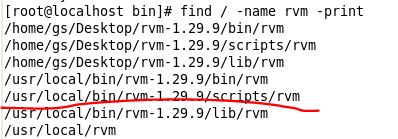
[8]选择把文件编译进 /usr/local/bin/rvm-1.29.9/scripts/rvm
source /usr/local/bin/rvm-1.29.9/scripts/rvm
[9] 列出该rvm支持的ruby版本
rvm list known

当看到这个的时候证明安装成功了(表明支持ruby的版本)
二.安装一个Ruby版本
完成上述操作后,我们就可以进行Ruby的安装了(尽可能找上面支持的版本)
1 进行相应版本的安装 (这又是一个漫长的过程)
rvm install 2.3.8
这时可能报错(我们可以通过手动创建该文件解决)
mkdir rubies

2.使用一个ruby版本
rvm use 2.3.8
3.设置默认ruby版本
rvm use 2.3.8 --default
4.查看ruby版本
ruby --version
5.安装redis
gem install redis
总结
由于以上操作都是在虚拟机上完成的,它的网速相当的慢,我基本上折腾了一天才搞完,如果还有错误或者任何问题请在评论区留言
这篇关于Redis学习笔记---centos 安装rvm的文章就介绍到这儿,希望我们推荐的文章对编程师们有所帮助!







